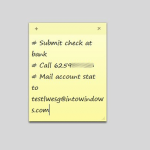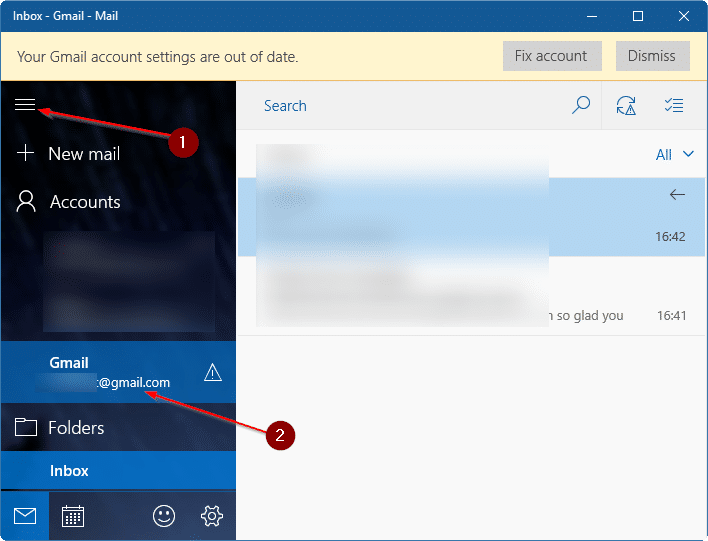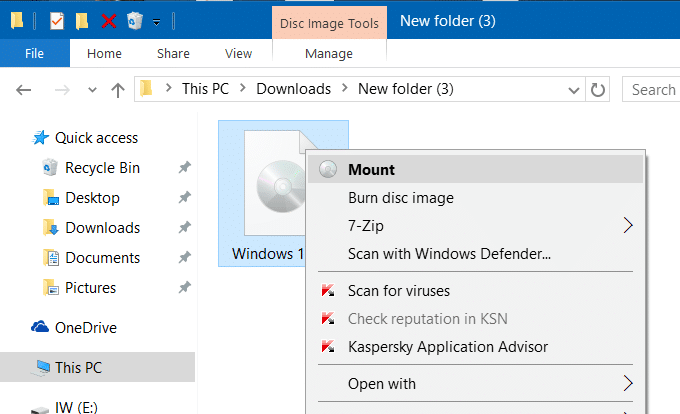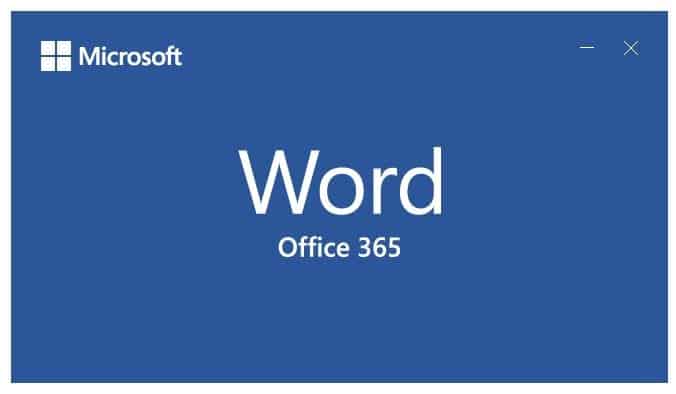L’icône de dossier dans le système d’exploitation Windows est plus ou moins la même depuis la sortie de Windows Vista. En fait, Windows 7 et Windows 8 / 8.1 utilisent le même jeu d’icônes que celui introduit pour la première fois avec Vista, et le nouveau Windows 10 comporte également le même jeu d’icônes.
Les utilisateurs de PC qui aiment personnaliser Windows peuvent souhaiter modifier l’icône par défaut d’un dossier dans le système d’exploitation Windows. Avoir une icône de dossier unique vous aide à identifier rapidement le dossier que vous recherchez, en particulier si vous avez des dizaines de dossiers avec la couleur et l’icône par défaut. Prenez, par exemple, si vous souhaitez identifier rapidement le dossier que vous ouvrez très souvent, vous pouvez remplacer l’icône de dossier par défaut par une icône personnalisée.
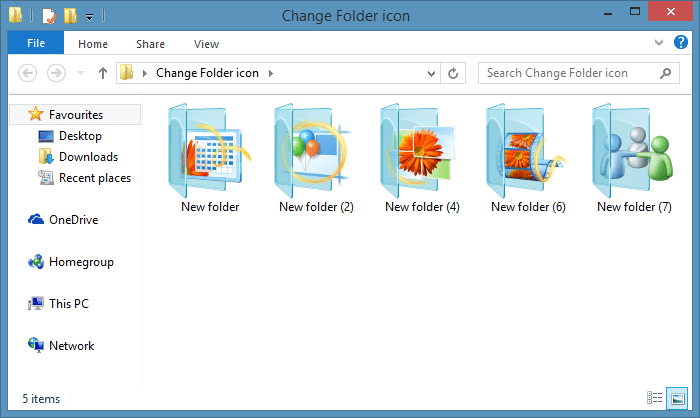
La beauté du système d’exploitation Windows est qu’il est hautement personnalisable avec ou sans l’aide d’applications tierces. Depuis l’époque de Windows XP, le système d’exploitation Windows a la possibilité de modifier l’icône du dossier par défaut sans l’aide d’outils tiers, mais très peu d’utilisateurs ont utilisé cette fonctionnalité pratique.
Bien qu’il existe de nombreux packs de transformation pour changer rapidement la couleur ou le style des dossiers, nous vous recommandons de ne pas les utiliser car la plupart d’entre eux ne sont pas très faciles à supprimer. Et si vous souhaitez avoir une couleur différente pour votre dossier, vous pouvez utiliser à la place des programmes gratuits tels que Folder Colorizer.
Voici comment changer l’icône du dossier, gratuitement, sans l’aide d’applications tierces.
Personnalisation de l’icône de dossier par défaut
Remarque 1: Cette méthode est applicable à toutes les versions récentes de Windows, y compris Vista, Windows 7 et Windows 8.
Remarque 2: la modification d’une icône de dossier ne modifiera pas les icônes d’autres dossiers. Par exemple, la modification de l’icône Nouveau dossier 1 ne modifiera pas l’icône par défaut Nouveau dossier 2.
Étape 1: Accédez au dossier que vous souhaitez personnaliser en modifiant son icône par défaut.
Étape 2: Cliquez avec le bouton droit sur le dossier, puis cliquez sur Propriétés pour ouvrir la boîte de dialogue Propriétés.
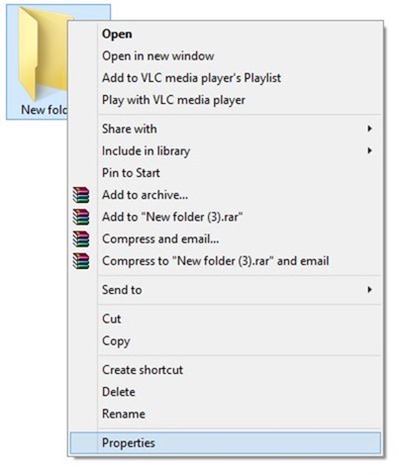
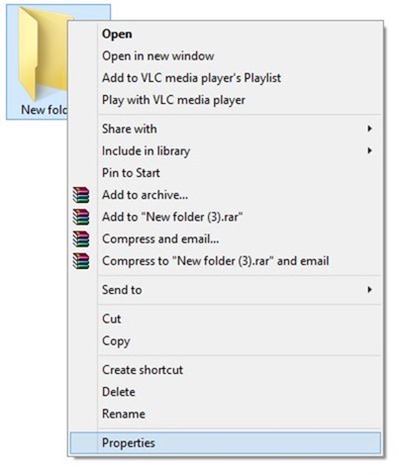
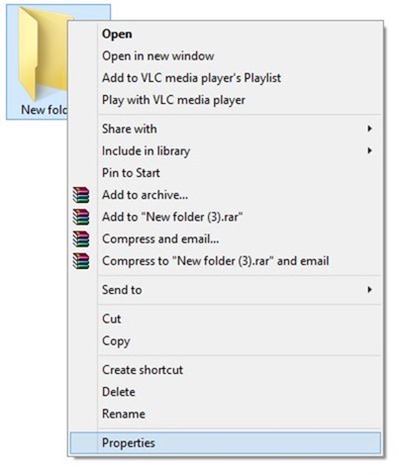
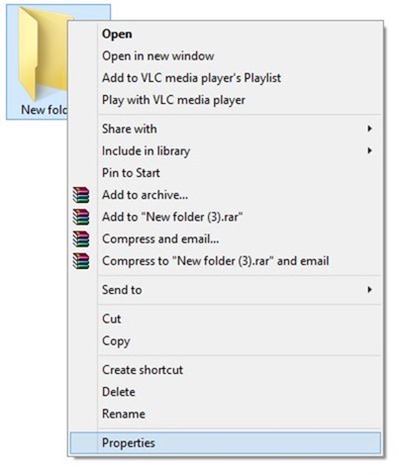
Étape 3: Basculez vers l’onglet Personnaliser. Dans la section Icônes de dossier, cliquez sur le bouton “Changer d’icône” pour sélectionner une icône pour le dossier. Et si vous avez une icône personnalisée et que vous souhaitez l’utiliser, cliquez simplement sur le bouton Parcourir et accédez à l’emplacement où se trouve l’icône personnalisée. Sélectionnez l’icône et cliquez sur le bouton Ouvrir.
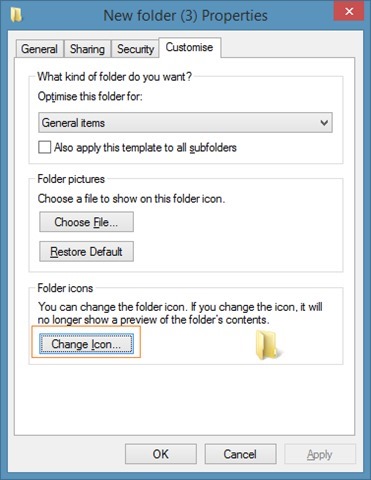
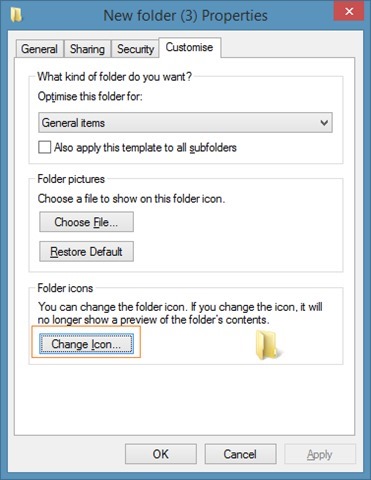
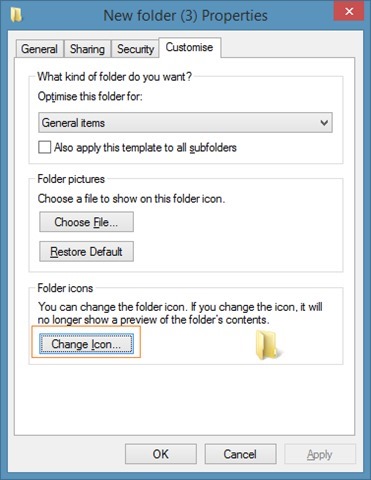
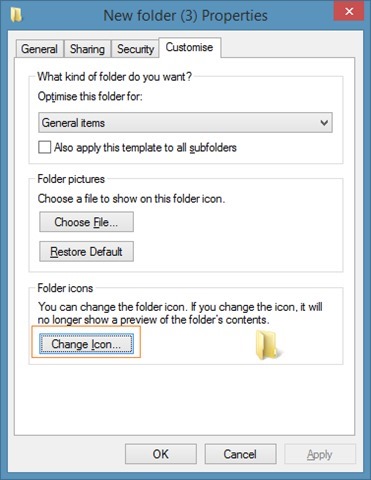
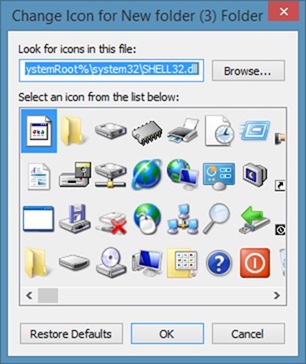
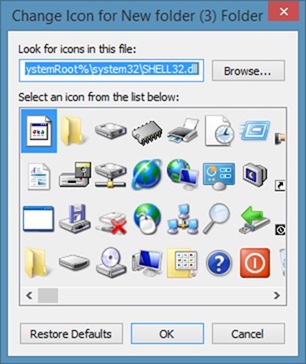
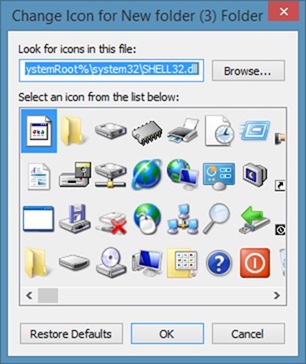
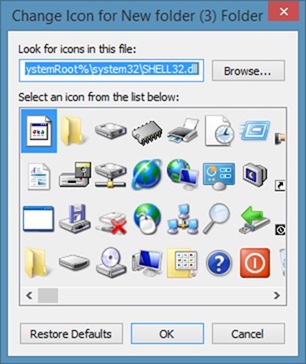
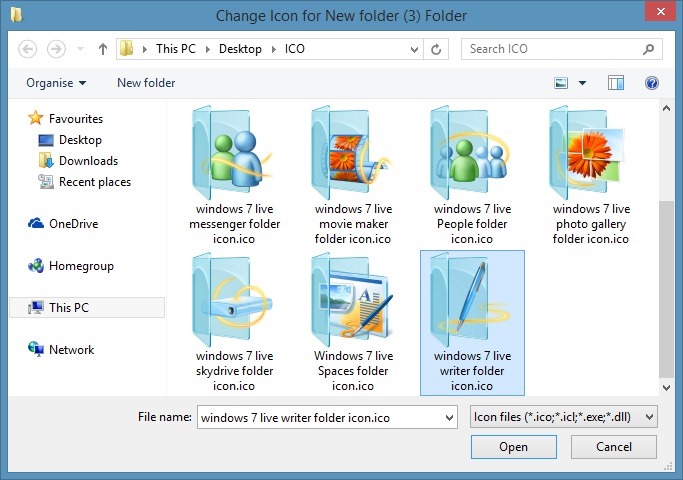
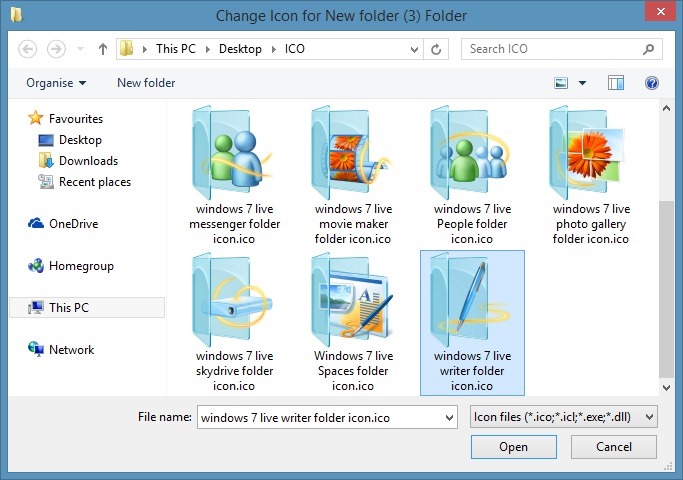
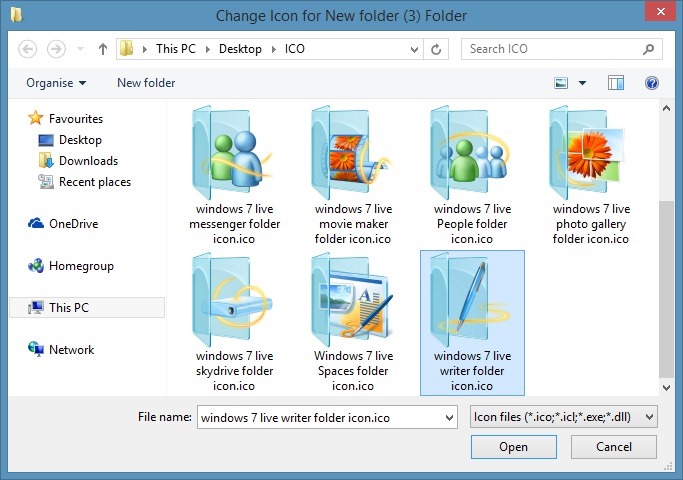
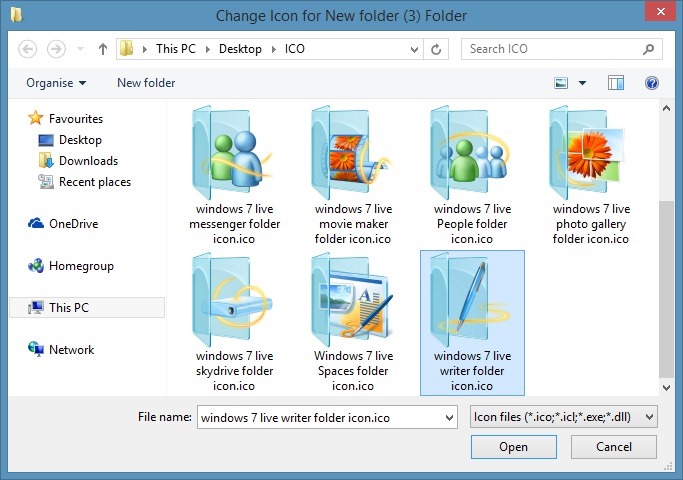
Notez que le fichier icône doit être au format .ico. Une icône de dossier de fichier image ne peut pas être sélectionnée ou utilisée sans la convertir au format .ico. Il existe de nombreux outils gratuits et services en ligne pour convertir vos images en icônes (.ico).
Conseil: vous pouvez télécharger des centaines d’icônes de dossier gratuites en visitant le site Web DeviantArt et en recherchant des icônes de dossier.
Étape 4: Enfin, cliquez sur le bouton OK, puis sur le bouton Appliquer pour modifier l’icône du dossier.
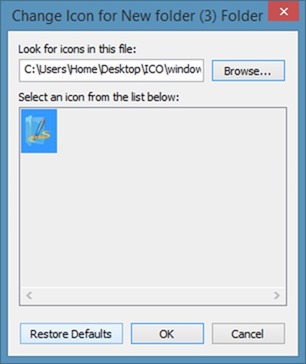
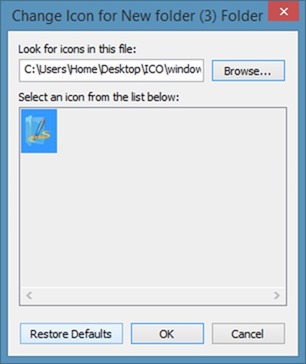
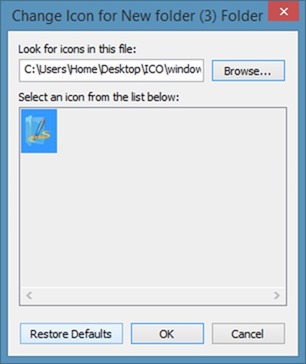
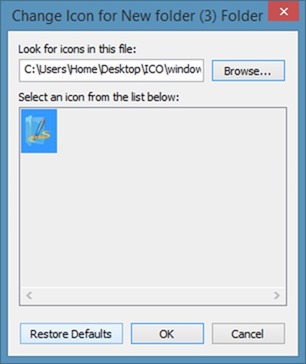
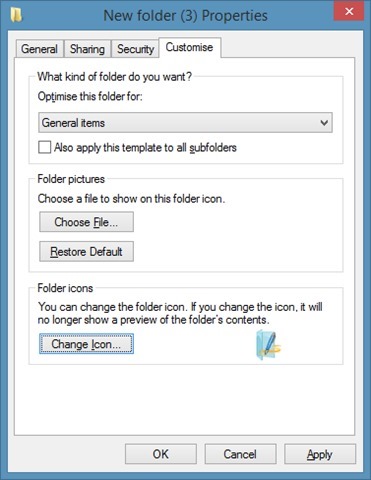
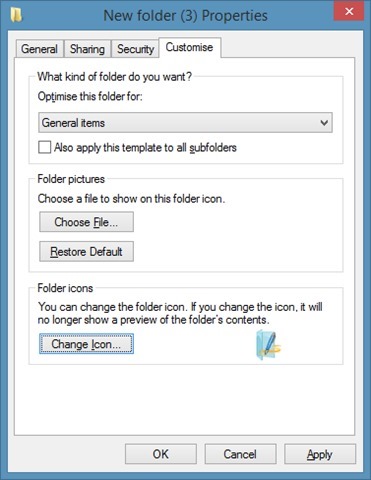
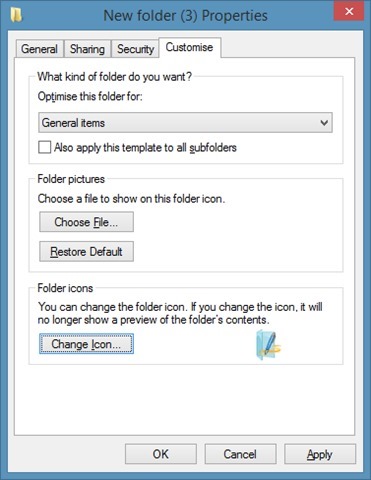
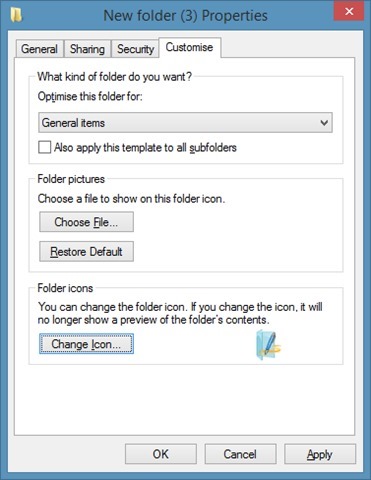
C’est tout!